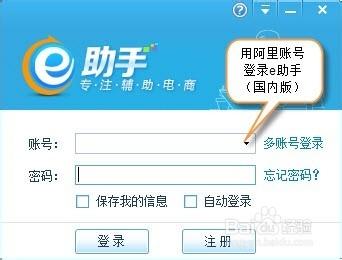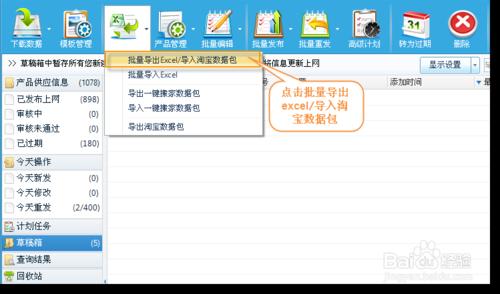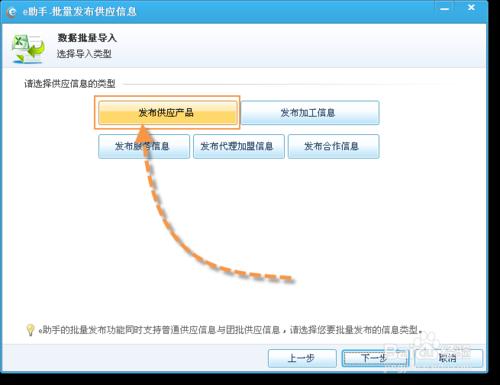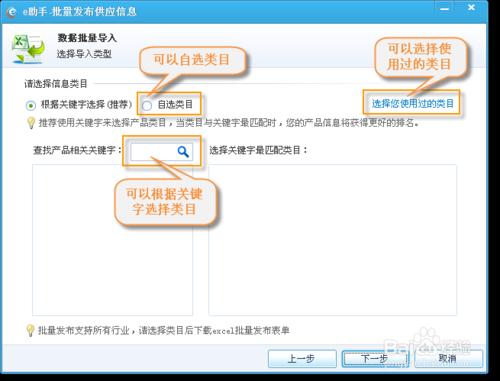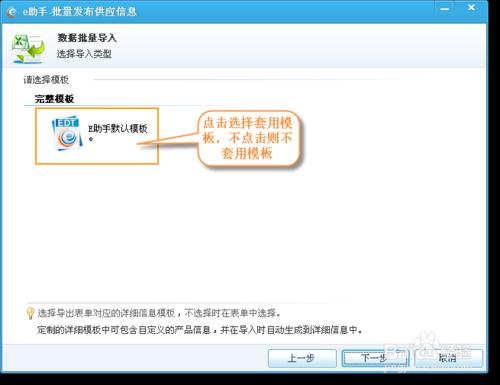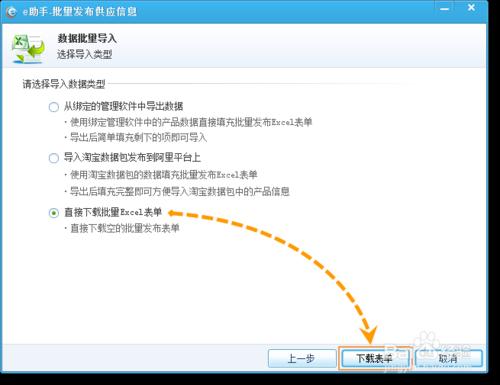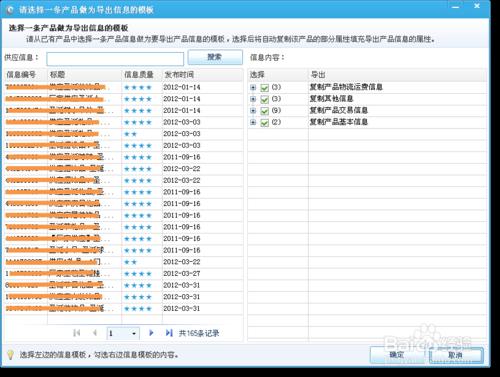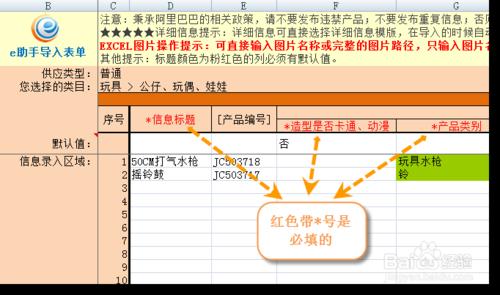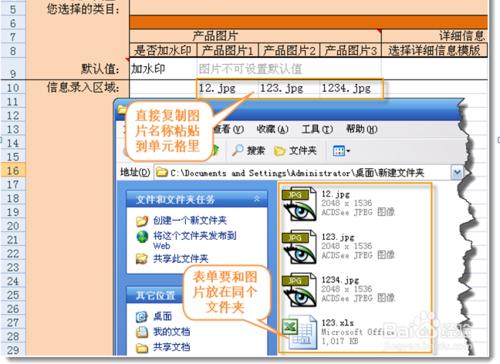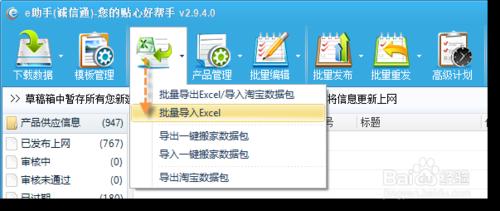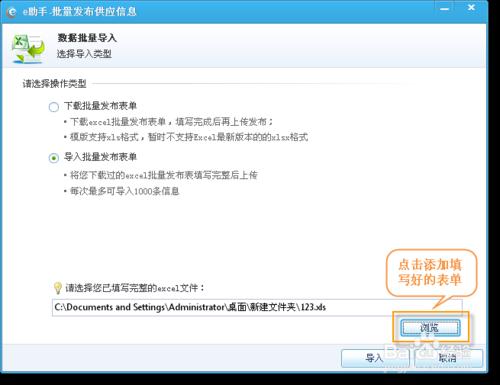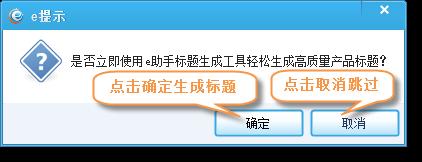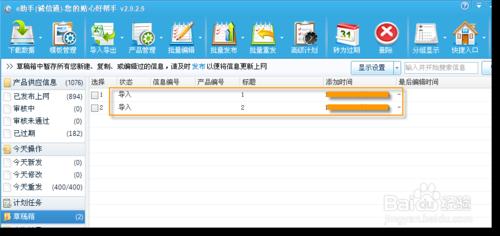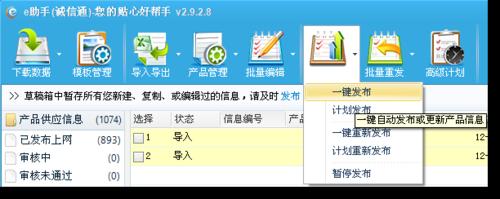阿里巴巴批量發佈產品,提升操作效率,騰出更多時間專心經營單子
工具/原料
e助手(國內版)
方法/步驟
用阿里賬號登錄e助手(國內版)
點擊工具欄上的【導入導出】→【批量導出Excel/導入淘寶數據包】,進入“選擇供應信息的類型”窗口。如下圖
在“選擇供應信息的類型”中,點擊〖發佈供應產品〗,進入“選擇信息類目”。如下圖
在“選擇信息類目”中,可以〖選擇您使用過的類目〗;也可以〖根據關鍵字選擇〗;還可以〖自選類目〗。選擇好類目後,然後點擊【下一步】,進入“選擇模板”。如下圖
可點擊選擇套用模板,不點擊則不套用模板。建議套用模板,可提高信息質量星級。選完之後點擊【下一步】按鈕 ,彈出“選擇導入數據類型”
如下圖
在“選擇導入數據類型”中,選擇〖直接下載批量excel表單〗,然後點擊【下載表單】。如下圖
在左邊窗口中,可從已有的產品中選擇一條產品信息做為要導出信息的模板,選擇後點擊【確定】。然後在彈出的對話框中選擇文件存放的路徑,點擊〖保存〗按鈕。
如下圖
打開excel表單進行編輯
圖片添加方法:直接複製圖片名黏貼到excel相應位置
快捷鍵提示:F2 重命名圖片----ctrl+C複製圖片名-----ctrl+V貼圖片名。(注excel表單跟圖片要放在同個文件夾,如下圖)
點擊工具欄上的【導出導入】→【批量導入Excel】,如下圖
在“選擇操作類型”中,選擇〖導入批量發佈表單〗,點擊〖瀏覽〗。如下圖
導入完畢後,在彈出對話框點擊【確定】生成標題或點擊【取消】跳過此步驟。 如圖
直接到【草稿箱】裡查看剛導入的產品信息,如下圖
確認信息沒問題之後,選擇剛導入的產品信息,然後點擊工具欄上的【批量發佈】→【一鍵發佈】提交給【計劃任務】自動發佈上網。如下圖
注意事項
模板可以直接套用 ,自動生成詳細信息, 提高信息質量 ,輕鬆達到5顆星, 優化排名 ,提高信息的曝光率 , 還能插入相關聯產品信息 ,讓消費者更方便的找到您店裡的其他產品。
excel第一行是默認值,屬性一樣填第一行就可以,以下就會默認為第一行的值。
帶*號的是必填的,黑色的可填或不填;建議填寫以提高信息質量星級。